
ระบบปฏิบัติการทั้งหมดไม่ว่าจะเป็นมือถือหรือเดสก์ท็อปช่วยให้เราสามารถจัดเก็บการเชื่อมต่อ Wi-Fi ได้ไม่ จำกัด จำนวนที่เราเชื่อมต่อเป็นประจำ ปัญหาเกิดขึ้นเมื่อเราเคลื่อนที่ไปรอบ ๆ และเชื่อมต่อกับเครือข่าย Wi-Fi ที่เป็นปัญหาอยู่เสมอเนื่องจากจำนวนเครือข่าย Wi-Fi อาจมากกว่าที่เราต้องการและบางครั้ง อาจทำให้เราสับสนหากเราเริ่มมีปัญหากับบางเครือข่าย.
ปัญหาอะไร? ตามกฎทั่วไปผู้ให้บริการโทรศัพท์ พวกเขามักใช้ชื่อเราเตอร์เดียวกันในเกือบทุกรุ่นแต่แต่ละรุ่นจะมีรหัสผ่านที่แตกต่างกันแม้ว่าบางครั้งก็สามารถแชร์ได้ แต่อย่างน้อยในอดีตหากเกิดเหตุการณ์นั้นขึ้นและเราสามารถค้นหาพจนานุกรมบนอินเทอร์เน็ตด้วย SSID และรหัสผ่านที่เกี่ยวข้องซึ่งทำให้เราสามารถเชื่อมต่อกับเครือข่าย Wi-Fi และ เพลิดเพลินกับอินเทอร์เน็ตโดยไม่ต้องจ่ายเงิน
เมื่อจำนวนมีขนาดใหญ่มากขอแนะนำให้ทำความสะอาดโดยการลบสิ่งที่เราไม่ได้ใช้งานอีกต่อไปและทิ้งสิ่งที่เรามักจะใช้บ่อยๆด้วยวิธีนี้เราจะหลีกเลี่ยงปัญหาประเภทนี้ในอนาคต
ลบการเชื่อมต่อ Wi-Fi ที่เราไม่ได้เชื่อมต่ออีกต่อไป
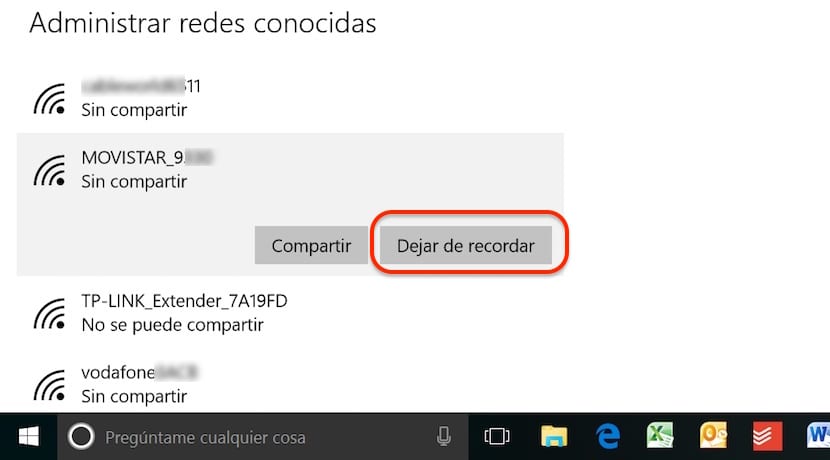
- ก่อนอื่นเราไปที่ ไอคอน Windows 10 Wi-Fi.
- ภายใต้รายการที่แสดงพร้อมกับเครือข่าย Wi-Fi ใกล้เคียงทั้งหมดเราจะคลิก การตั้งค่าเครือข่าย
- ในเมนูที่ปรากฏขึ้นถัดไปให้คลิกที่ จัดการการตั้งค่า Wi-Fi
- ต่อไปเราไปที่ จัดการเครือข่ายที่รู้จัก. ส่วนนี้จะแสดงเครือข่าย Wi-Fi ทั้งหมดที่เราได้ติดต่อในบางจุด
- หากต้องการหยุดเป็นตัวเลือกที่มีอยู่ใน Windows 10 เวอร์ชันของเราเราเพียงแค่คลิกที่ตัวเลือกที่ต้องการแล้วคลิกที่ หยุดจำ.
- ทุกครั้งที่มีเครือข่ายที่มีปัญหาคอมพิวเตอร์ของเราจะถามรหัสผ่านจากเราอีกครั้งเพื่อให้สามารถเข้าถึงเครือข่ายนั้นได้